Dostosowywanie filtrów
Jeśli szukasz jednego lub więcej konkretnych dokumentów, masz do dyspozycji następujące opcje. W obrębie paska wyszukiwania udostępniliśmy różne narzędzia, które pomogą Ci znaleźć poszukiwany dokument. Aby uzyskać do nich dostęp, wybierz następujący ikonę.

Korzystanie z filtrów pozwala użytkownikom szybko znaleźć istotne informacje i ograniczyć ilość danych do niezbędnych.
Jak dostosować i stosować filtry w DocBits
Uzyskiwanie dostępu do ustawień filtrów Otwieranie panelu:
Zaloguj się do DocBits i otwórz panel, który zawiera dane, które chcesz filtrować.
Uzyskiwanie dostępu do menu filtrów:
Kliknij ikonę filtra lub pole wyszukiwania.
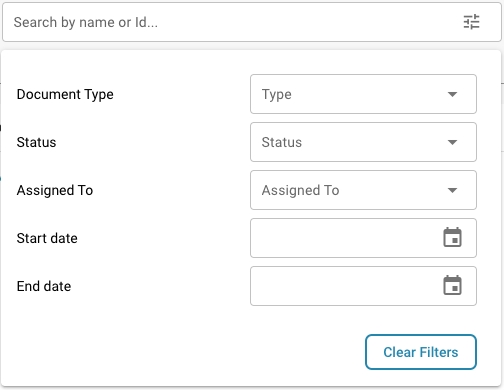
Dostosowywanie filtrów
Korzystanie z predefiniowanych filtrów
Otwórz menu filtrów.
Wybierz z predefiniowanych opcji filtrów (np. Data, Typ dokumentu, Osoba przypisana).
Dostosuj kryteria filtra, wybierając lub wprowadzając odpowiednie wartości (np. zakres dat, konkretny typ dokumentu).
Utwórz własne filtry
Otwórz menu filtrów w ustawieniach pod Panelem i kliknij "Filtry".
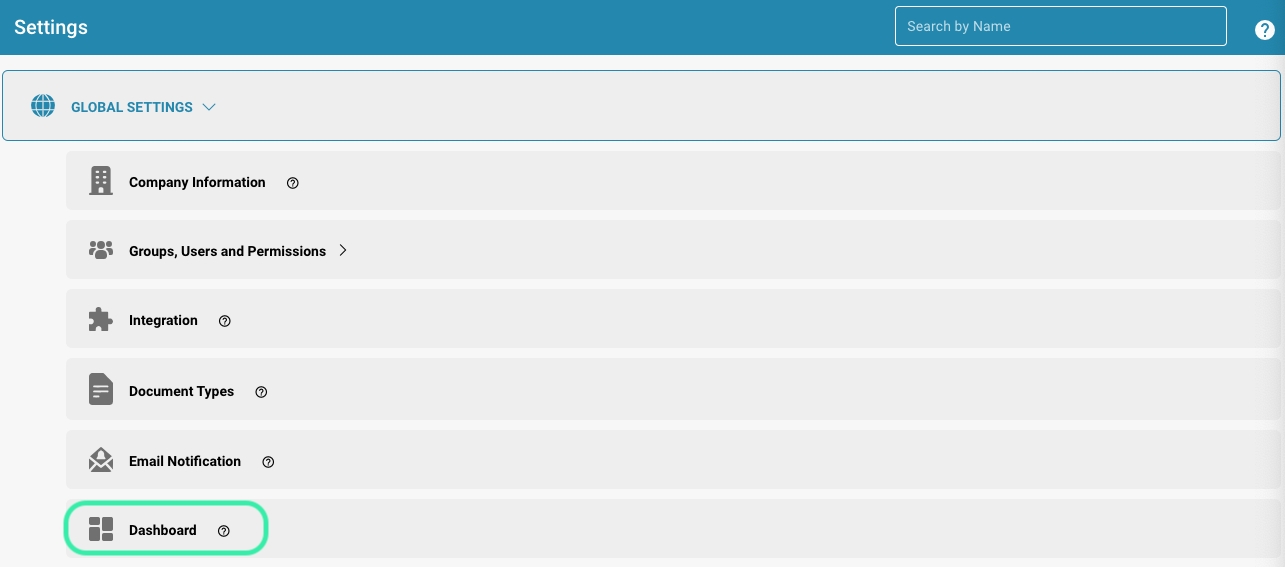
Wybierz pole do filtrowania (np. Status).
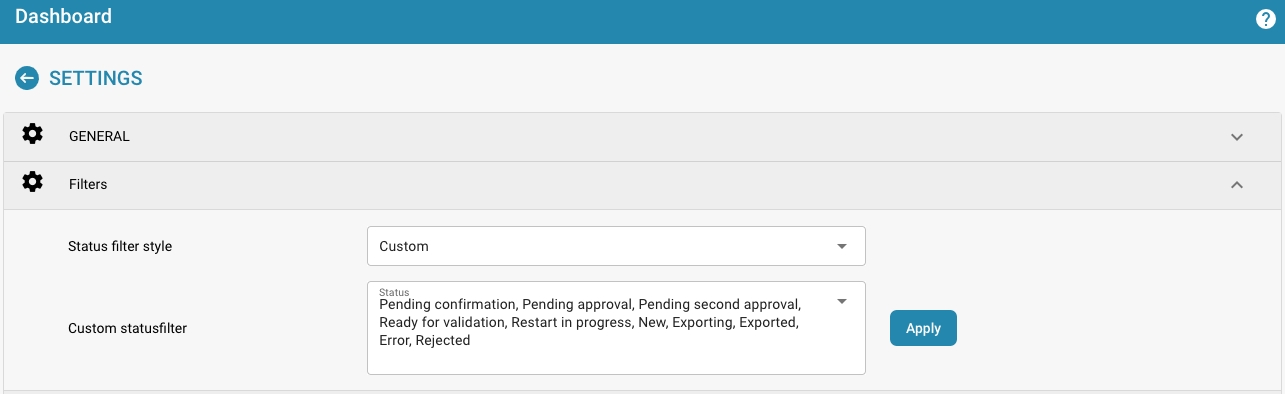
Zdefiniuj kryteria filtra, np.: styl filtra statusu.
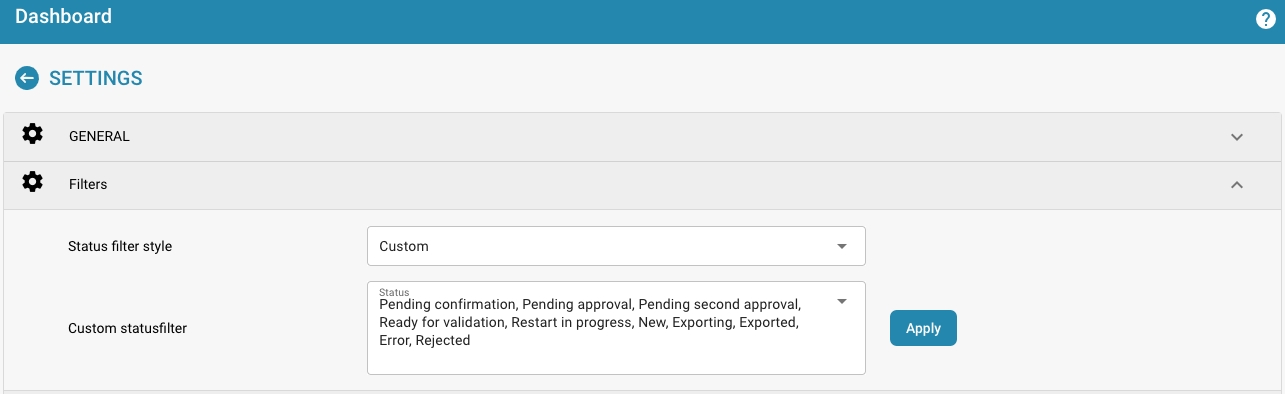
Menu rozwijane: Wybierz z predefiniowanych opcji.
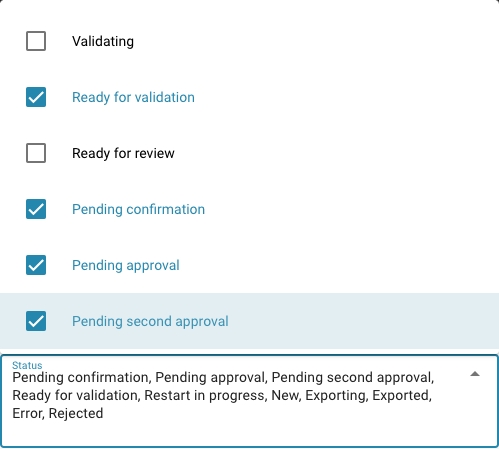
Zapisz niestandardowy filtr, klikając "Stosować".

Korzystanie z filtrów łączonych
Otwórz menu filtrów i wybierz jednocześnie wiele kryteriów filtrów.
Łącz kryteria filtrów.
Przykład: Dokumenty, które zostały stworzone przez autora "Max Mustermann" ORAZ zostały stworzone w ostatnim miesiącu.
Po wybraniu filtra zostanie on automatycznie zastosowany.
Stosowanie i zarządzanie filtrami
Stosowanie filtrów
Po wybraniu i dostosowaniu pożądanych filtrów, filtry są automatycznie stosowane.
Usuwanie filtrów
Otwórz menu Filtry.
Krok 2: Wyczyść lub usuń zastosowane filtry, klikając "Wyczyść filtry", ikonę X obok wybranego filtra, zarówno w menu Filtry, jak i poniżej paska Filtrów.
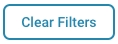


Dane są ponownie wyświetlane bez wcześniejszych kryteriów filtra.
Last updated
Was this helpful?